Windows 8: Entfernen Sie die Metro-Benutzeroberfläche, um die alte Windows-Benutzeroberfläche wiederherzustellen
Microsoft Metro Ui Windows 8 / / March 17, 2020
Anmerkung des Herausgebers: Dieser Registrierungs-Hack funktioniert nicht mehr mit Windows 8 Consumer Preview. Nur die Entwicklervorschau. Wir recherchieren und testen die Windows 8-Kundenvorschau sorgfältig und geben Ihnen einen neuen Artikel, wenn wir eine Lösung für die neueste Consumer Preview Edition finden. :-)
Update: 11/02/2012 Wenn Sie nach einer guten Möglichkeit suchen, den Windows 8-Startbildschirm zu umgehen und direkt auf dem klassischen Desktop zu starten, geben Sie an Start8 von Stardock einen Versuch.
Update: 29.06.2013: Microsoft hat zugehört, und jetzt mit der aktualisierten Version - Windows 8.1 - können Sie es jetzt einfach einstellen Booten Sie auf dem Desktop. Oh, und die Start Knopf ist auch wieder da!
Die neue Benutzeroberfläche im Metro-Stil in Windows 8 ist auf einem Tablet sicher sinnvoll. Aber wenn Sie ein PC-Benutzer sind, der diese alte Benutzeroberfläche zurückhaben möchte - ich weiß, dass ich das tue - kein Problem. Es ist einfach, die Registrierung zu optimieren, damit Windows 8 direkt in die vertraute Benutzeroberfläche bootet, die Sie so gut kennen. Wenn Sie mit der Windows-Registrierung nicht vertraut sind, seien Sie vorsichtig. Das Ändern der Registrierungseinstellungen ist schwierig, wenn Sie nicht wissen, was Sie tun.
Beginnen Sie über die Metro-Schnittstelle mit der Eingabe: regedit
Es ist eine gute Idee, dies langsam einzugeben.
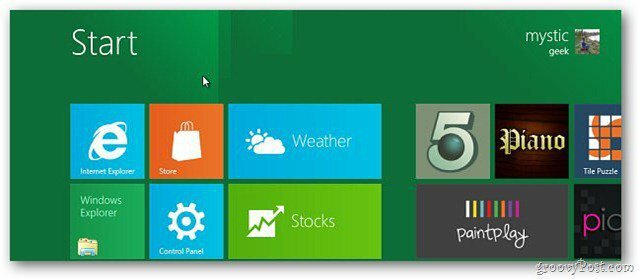
Jetzt zeigt das System das Feld Apps suchen an. Beachten Sie, dass der von mir eingegebene Befehl regedit jetzt im Feld Apps suchen sowie links im Abschnitt Apps-Ergebnisse als Liste und Symbol angezeigt wird. Klicken Sie auf dieses Symbol oder drücken Sie die Eingabetaste.
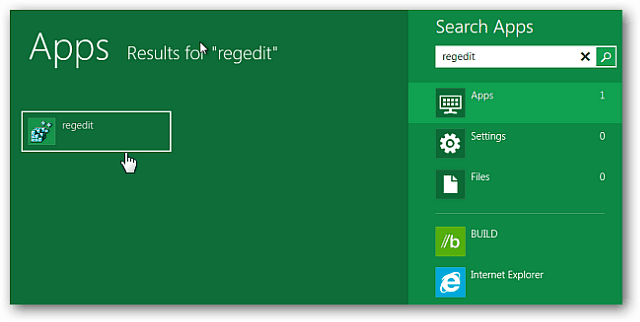
Wenn das Dialogfeld Benutzerkontensteuerung angezeigt wird, klicken Sie auf Ja.
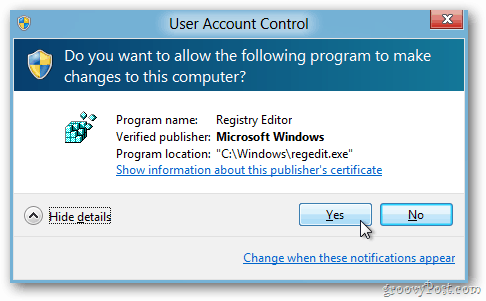
Als nächstes wird der Registrierungseditor geöffnet. Navigieren Sie zu HKEY_CURRENT_USER \ Software \ Microsoft \ Windows \ CurrentVersion \ Explorer und doppelklicken Sie auf RPEnabled.
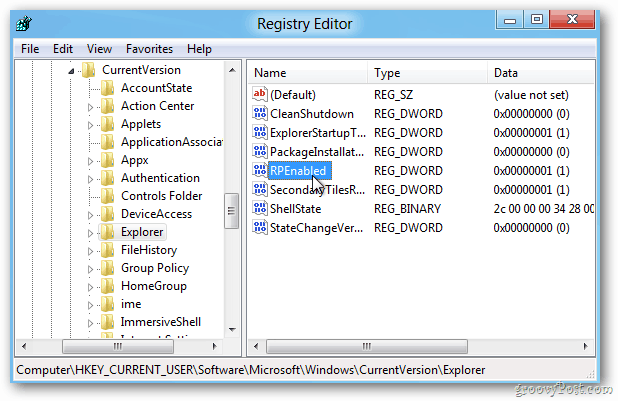
Ändern Sie im Datenfeld DWORD-Wert bearbeiten (32-Bit) die Ziffer 1 in 0. Klicken Sie auf OK. Schließen Sie den Registrierungseditor.
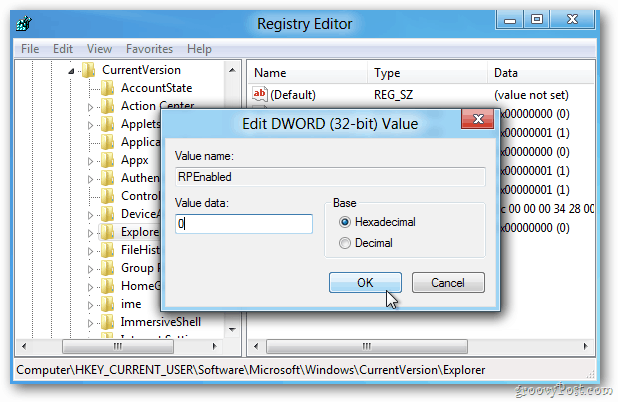
Windows 8 erfordert keinen Neustart, um diese Änderungen vorzunehmen. Wenn Sie jetzt auf Start klicken, wird keine Metro mehr angezeigt. Sie haben Ihr bekanntes Windows-Startmenü wieder. Ist das groovig oder was?
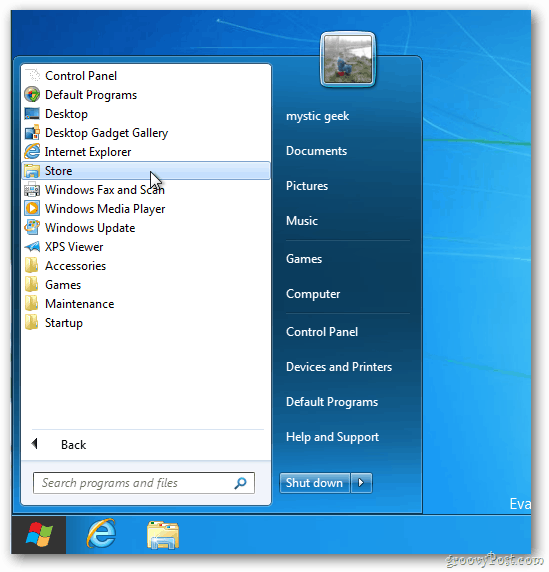
Wenn Sie Ihren PC später neu starten, bleiben die Änderungen hängen. Beachten Sie auch, dass die Startkugel zurück ist.
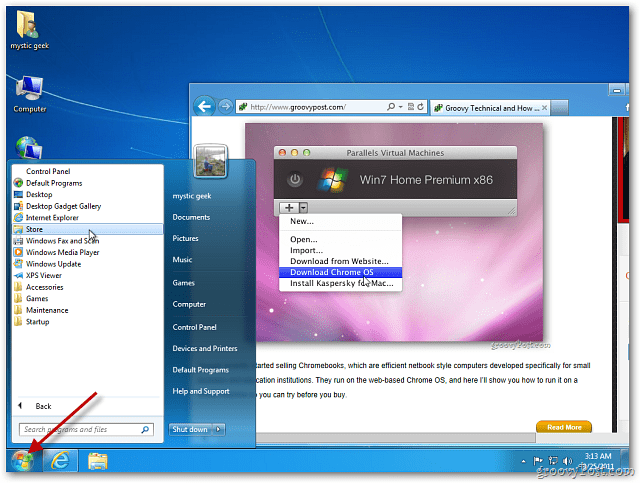
Wenn Sie Ihre Benutzeroberfläche im Metro-Stil nicht von Windows 8 entfernen möchten, lesen Sie unbedingt unsere definitive groovyPost Windows 8-Tastaturkürzel.
